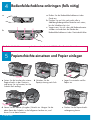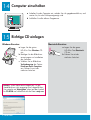2
3
1
HP Photosmart 2600/2700 series all-in-one
User Guide
HP Photosmart 2600/2700 series all-in-one
User Guide
Hier starten
Wichtig: Schließen Sie das USB-Kabel erst in
Schritt 16 an; andernfalls wird die Software unter
Umständen nicht korrekt installiert.
Transportkarton und Klebeband entfernen
Zubehörteile überprüfen
Windows-CD
Macintosh-CD
Benutzerhandbuch
Druckpatronen
Netzkabel und
-adapter
Bedienfeldschablone
(evtl. schon
angebracht)
USB-Kabel*
HP Offi cejet 5600 All-in-One series Einrichtungshandbuch
* Muss separat bestellt werden.
Ist evtl. nicht im Lieferumfang enthalten.
Befolgen Sie die Schritte der Reihe nach. Falls während der Einrichtung Probleme auftreten, lesen Sie unter
Fehlerbehebung im letzten Abschnitt dieses Handbuchs nach.
Telefonkabel
Unterer Papierschacht
Oberer (Ausgabe-)
Schacht
Achten Sie darauf, dass Sie das Klebeband und den
Transportkarton komplett aus dem Innern des Geräts
entfernen.

2 • HP All-in-One
4
5
a
b
1
1
2 3
Bedienfeldschablone anbringen (falls nötig)
Papierschächte einsetzen und Papier einlegen
a Richten Sie die Bedienfeldschablone mit dem
Gerät aus.
b Drücken Sie von links nach rechts alle in
Abbildung b dargestellten Bereiche nach unten,
bis die Schablone fest sitzt.
c Vergewissern Sie sich, dass alle Bedienelemente
sichtbar sind und dass die Ränder der
Bedienfeldschablone mit dem Gerät abschließen.
a Setzen Sie die Laschen des unteren
Papierschachts in das Gerät ein,
und lassen Sie sie herunter, bis der
Schacht fl ach aufl iegt.
b Schieben Sie die
Papierjustierung nach links.
c Legen Sie normales weißes
Papier ein.
d Setzen Sie den oberen (Ausgabe-) Schacht ein. Hängen Sie die
obere Kante des Schachts in die hellgrauen Laschen ein, und
lassen Sie sie dann herunter.
e Drehen Sie die Papierschacht-
verlängerung herum.
Die Bedienfeldschablone muss angebracht werden, damit das HP All-in-One Gerät funktioniert!

HP All-in-One • 3
8
9
7
6
Taste „Ein“ drücken und konfi gurieren
Zugangsklappe öffnen
a Nachdem Sie die Taste Ein gedrückt haben, blinkt die grüne LED-
Anzeige zunächst und leuchtet dann permanent.
b Warten Sie, bis die Aufforderung zur Auswahl der Sprache
erscheint, bevor Sie fortfahren. Wählen Sie Ihre Sprache mit den
Pfeiltasten, drücken Sie OK , und bestätigen Sie anschließend Ihre
Auswahl. Wählen Sie Ihr Land/Ihre Region mit den Pfeiltasten,
drücken Sie OK , und bestätigen Sie anschließend Ihre Auswahl.
Klappen Sie die Zugangsklappe nach unten. Der Patronenwagen
fährt nach rechts. Wenn der Patronenwagen klemmt, fi nden Sie Hilfe
im Abschnitt Fehlerbehebung auf der letzten Seite.
Ein
Mitgeliefertes Telefonkabel anschließen
Verbinden Sie das eine Ende des mitgelieferten
Telefonkabels mit dem linken Telefonanschluss
(1-LINE) und das andere Ende mit einem
Wandanschluss.
Informationen zum Anschluss eines
Anrufbeantworters oder zur Verwendung
eines eigenen Telefonkabels fi nden Sie im
Benutzerhandbuch.
Netzkabel und Adapter anschließen
Wichtig: Schließen Sie das USB-Kabel
ERST in Schritt 16 an; andernfalls wird die
Software unter Umständen nicht korrekt
installiert.

4 • HP All-in-One
11
12
10
ab
a
b
Schwarze Druckpatrone einsetzen
Dreifarbige Druckpatrone einsetzen
a Schieben Sie die dreifarbige
Druckpatrone in den linken Steckplatz
(siehe Abbildung).
b Drücken Sie den oberen Teil der Patrone
fest nach oben und in den Steckplatz, bis
die Patrone einrastet .
a Schieben Sie die schwarze Druckpatrone
in den rechten Steckplatz.
b Drücken Sie den oberen Teil der Patrone
fest nach oben und in den Steckplatz, bis
die Patrone einrastet .
c Vergewissern Sie sich, dass beide
Patronen fest sitzen. Schließen Sie die
Zugangsklappe.
Das Gerät muss eingeschaltet sein, bevor
Sie die Druckpatronen einsetzen können.
Schutzfi lm von beiden Druckpatronen entfernen
Ziehen Sie an der pinkfarbenen
Lasche, um den Schutzfi lm von beiden
Druckpatronen zu entfernen.
Berühren Sie auf keinen Fall die
kupferfarbenen Kontakte, und bringen
Sie den Schutzfi lm nicht wieder an.

HP All-in-One • 5
13
a
b
c
Druckpatronen ausrichten
Nach dem Einsetzen der Patronen erscheint die Meldung,
dass das Gerät zur Ausrichtung bereit ist.
a Drücken Sie OK , um die Ausrichtungsseite zu drucken.
b Die Ausrichtungsseite wird gedruckt. (Dies kann einige
Minuten dauern.)
c Heben Sie den Deckel hoch. Legen Sie die
Ausrichtungsseite mit der Vorderseite nach unten an der
linken vorderen Kante des Scanner-Glases an. Schließen
Sie den Deckel.
d Drücken Sie die Taste OK erneut, um die Ausrichtung zu
starten.
Nachdem die LED Ein nicht mehr blinkt, erscheint auf dem
Display eine Meldung, die angibt, dass die Ausrichtung
abgeschlossen ist.
Sollten während der Ausrichtung Probleme auftreten,
kontrollieren Sie, ob normales weißes Papier eingelegt ist.
Werfen Sie das Blatt weg, oder verwenden Sie es noch
einmal.

6 • HP All-in-One
14
15
Computer einschalten
a Schalten Sie den Computer ein, melden Sie sich gegebenenfalls an, und
warten Sie, bis der Desktop angezeigt wird.
b Schließen Sie alle offenen Programme.
Richtige CD einlegen
Windows-Benutzer: Macintosh-Benutzer:
a Legen Sie die graue
HP All-in-One Macintosh -
CD ein.
b Fahren Sie mit der
nächsten Seite fort.
a Legen Sie die grüne
HP All-in-One Windows -CD
ein.
b Befolgen Sie die Bildschirm-
anweisungen zur Installation
der Software.
c Wählen Sie im Bildschirm
Verbindungstyp die Option
Direkt an diesen Computer
aus. Fahren Sie mit der
nächsten Seite fort.
Hinweis : Wenn nach dem Einlegen der CD der
Startbildschirm nicht angezeigt wird, doppelklicken
Sie zunächst auf Arbeitsplatz , dann auf das Symbol
für CD-ROM und schließlich auf die Datei setup.exe .

HP All-in-One • 7
16
b Befolgen Sie die Anweisungen auf
dem Bildschirm. Schließen Sie den
Fax-Einrichtungsassistent und die Bildschirme
Jetzt registrieren ab. Nach Beendigung der
Softwareinstallation sind Sie fertig.
b Doppelklicken Sie auf das Symbol für das
HP All-in-One Installer .
c Sie müssen alle Bildschirme, einschließlich
den Einrichtungsassistenten, abschließen.
Nach Beendigung der Softwareinstallation
sind Sie fertig.
USB-Kabel anschließen
Macintosh-Benutzer:
Windows-Benutzer:
a Verbinden Sie das USB-Kabel mit dem
Anschluss auf der Rückseite des HP sAll-in-One
Geräts und anschließend mit einem beliebigen
USB-Anschluss des Computers.
a Befolgen Sie die Bildschirmanweisungen, bis die
Aufforderung zum Anschließen des USB-Kabels
angezeigt wird. (Dies kann einige Minuten
dauern.)
Sobald die Aufforderung angezeigt wird,
verbinden Sie das USB-Kabel mit dem Anschluss
auf der Rückseite des HP All-in-One Geräts und
anschließend mit einem beliebigen USB-Anschluss
des Computers.
Wenn dieser Bildschirm nicht angezeigt wird,
lesen Sie unter Fehlerbehebung im letzten
Abschnitt dieses Handbuchs nach.

Fehlerbehebung
© Copyright 2005 Hewlett-Packard Development Company, L.P. Printed in [].
Weitere Informationen fi nden Sie im Benutzerhandbuch oder im Internet unter www.hp.com/support.
Problem : Nach dem Einsetzen der Druckpatronen wird die Meldung Druckpatronen
entf. u. überprüfen angezeigt.
Lösung : Entfernen Sie die Druckpatronen. Vergewissern Sie sich, dass das
Klebeband von den Kupferkontakten entfernt wurde. Setzen Sie die Patronen erneut
ein, und schließen Sie die Zugangsklappe.
Problem : (Nur Windows) Der Bildschirm, der zum Anschluss des USB-Kabels
auffordert, wird nicht angezeigt.
Lösung : Entfernen Sie die HP All-in-One Windows -CD, und legen Sie sie
anschließend erneut ein. Siehe Schritt 15.
Problem : (Nur Windows) Auf dem Bildschirm wird der Hardware-Assistent von
Microsoft Windows angezeigt.
Lösung : Klicken Sie auf Abbrechen . Ziehen Sie zunächst das USB-Kabel ab, und
legen Sie anschließend die HP All-in-One Windows -CD ein. Siehe die Schritte 15
und 16.
Problem : (Nur Windows) Der Bildschirm Die Geräteeinrichtung konnte nicht
abgeschlossen werden erscheint.
Lösung : Stellen Sie sicher, dass die Bedienfeldschablone fest angebracht wurde.
Stecken Sie das Gerät aus und wieder ein. Überprüfen Sie alle Verbindungen.
Stellen Sie sicher, dass das USB-Kabel am Computer angeschlossen wurde.
Schließen Sie das USB-Kabel nicht an eine Tastatur oder einen Hub ohne
Stromversorgung an. Siehe die Schritte 4 und 16.
*Q5610-90135*
Q5610-90135
*Q5610-90135*
Problem : Die Meldung Patronenwagen klemmt erscheint auf dem Display.
Lösung : Schalten Sie das Gerät aus. Überprüfen Sie, ob sich im Bereich des
Schachts noch Transportkarton oder Klebeband befi ndet. Vergewissern Sie sich, dass
sich der Patronenwagen ungehindert bewegen kann. Drücken Sie die Taste EIN ,
nachdem Sie das Verpackungsmaterial vollständig entfernt haben.
Problem : Die Kopie eines Fotos wurde nicht richtig erstellt.
Lösung : Vergewissern Sie sich, dass das Foto korrekt auf dem Glas positioniert ist.
Das Foto muss sich an der linken vorderen Kante des Glases befi nden. Die längere
Seite des Fotos muss an der vorderen Kante des Geräts anliegen.
Gedruckt auf 100 % Umweltpapier.
-
 1
1
-
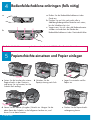 2
2
-
 3
3
-
 4
4
-
 5
5
-
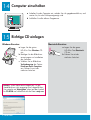 6
6
-
 7
7
-
 8
8
HP Officejet 5600 All-in-One Printer series Bedienungsanleitung
- Typ
- Bedienungsanleitung
- Dieses Handbuch eignet sich auch für
Verwandte Artikel
-
HP PSC 2350 All-in-One Printer series Kurzanleitung zur Einrichtung
-
HP PSC 1600 All-in-One Benutzerhandbuch
-
HP PSC 2350 All-in-One Printer series Benutzerhandbuch
-
HP Officejet 5600 All-in-One Printer series Benutzerhandbuch
-
HP PSC 1402 All-in-One Bedienungsanleitung
-
HP Officejet 4350 All-in-One Printer series Benutzerhandbuch
-
HP Deskjet F4100 All-in-One Printer series Benutzerhandbuch
-
HP Officejet 6300 All-in-One Printer series Benutzerhandbuch
-
HP Deskjet F2100 All-in-One Printer series Benutzerhandbuch
-
HP Photosmart C3100 All-in-One Printer series Bedienungsanleitung